- COD Warzone-fans har møtt sin del av feil og feil med spillet.
- En av de vanligste COD Warzone-feilene tillater ikke brukere å oppdatere spillet på PS4-en og gir ikke nok ledig plass feil.
- Ved å følge tipsene nevnt i denne veiledningen, vil du muligens kunne fikse problemet og komme tilbake til spillingen.

XINSTALLER VED Å KLIKKE LAST NED FILEN
Denne programvaren vil reparere vanlige datamaskinfeil, beskytte deg mot filtap, skadelig programvare, maskinvarefeil og optimalisere PC-en for maksimal ytelse. Løs PC-problemer og fjern virus nå i tre enkle trinn:
- Last ned Restoro PC Repair Tool som følger med patentert teknologi (patent tilgjengelig her).
- Klikk Start søk for å finne Windows-problemer som kan forårsake PC-problemer.
- Klikk Reparer alle for å fikse problemer som påvirker datamaskinens sikkerhet og ytelse.
- Restoro er lastet ned av 0 lesere denne måneden.
Flere brukere har rapportert at de står overfor Warzone-oppdateringen ikke nok ledig plass feil og ikke er i stand til å installere det siste
COD krigssone oppdatering på konsollene deres.Dette har irritert mange Call of Duty Warzone fans, og de ser hele tiden opp til internett etter løsninger. Hvis du er blant slike brukere, har du landet på rett sted.
For her i denne guiden vil vi gi deg 5 klare løsninger som kan hjelpe deg med å fikse Warzone-oppdateringen ikke nok ledig plass feilen. La oss komme rett inn i det.
Hvorfor kan jeg ikke oppdatere COD Warzone når jeg har nok plass?
Denne feilen gjelder ikke bare COD Warzone alene; andre COD-spill har lidd av det samme problemet.
Noen brukere har nevnt at PS4-konsoll krever dobbelt så mye plass som den faktiske størrelsen på spillet. Men det holder ikke for andre spill, bortsett fra COD Warzone.
Så det beste alternativet for at du står overfor Warzone-oppdateringen med ikke nok ledig plass, kan være på grunn av en feil. Dessverre er det ingen klarhet om hva som forårsaker dette problemet, men ved å følge de nevnte løsningene vil du forhåpentligvis kunne fikse problemet.
Hvordan kan jeg fikse Warzone-oppdateringen med ikke nok ledig plass?
1. Slett og installer bare nødvendige tillegg
- Åpne PlayStation-biblioteket.
- Å velge Alle.
- Å velge COD krigssone og treffer Alternativer knapp.
- Velge Slett.
- trykk OK å bekrefte.
Å slette hele COD Warzone-spillet vil hjelpe deg å frigjøre en betydelig mengde plass på konsollen din, men det letter også en ting til.
Eksperttips: Noen PC-problemer er vanskelige å takle, spesielt når det kommer til ødelagte depoter eller manglende Windows-filer. Hvis du har problemer med å fikse en feil, kan systemet ditt være delvis ødelagt. Vi anbefaler å installere Restoro, et verktøy som skanner maskinen din og identifiserer hva feilen er.
Klikk her for å laste ned og begynne å reparere.
Neste gang vi skal laste ned COD Warzone, vil vi bare laste ned de nødvendige komponentene i spillet. Hvis du bare ønsker å spille flerspiller, vil du bare ha flerspillerdelen av spillet.
Følg trinnene for å laste ned det spesifikke tillegget til spillet.
- Gå til Bibliotek.
- Rull ned og velg Kjøpt alternativet fra venstre rute.
- Søk etter COD krigssone.
- Velg PlayStation Store knapp.
- Velge Dine tillegg.
- Last ned de spesifikke tilleggene du ønsker å spille spillet med. Last for eksempel bare ned flerspillermodus for COD Warzone.
- Nå laster du ned spillet fra PlayStation Stor.
2. Slett spill og applikasjoner
- Setter kursen mot Innstillinger.

- Rull ned og velg Oppbevaring.
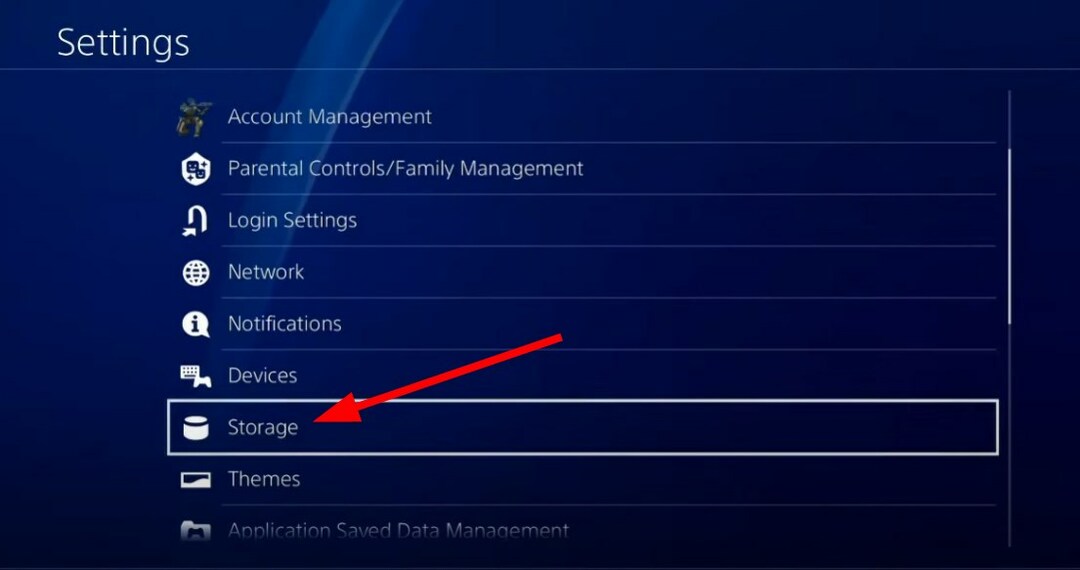
- trykk X på kontrolleren for å åpne Systemlagring.

- Gå til applikasjon.
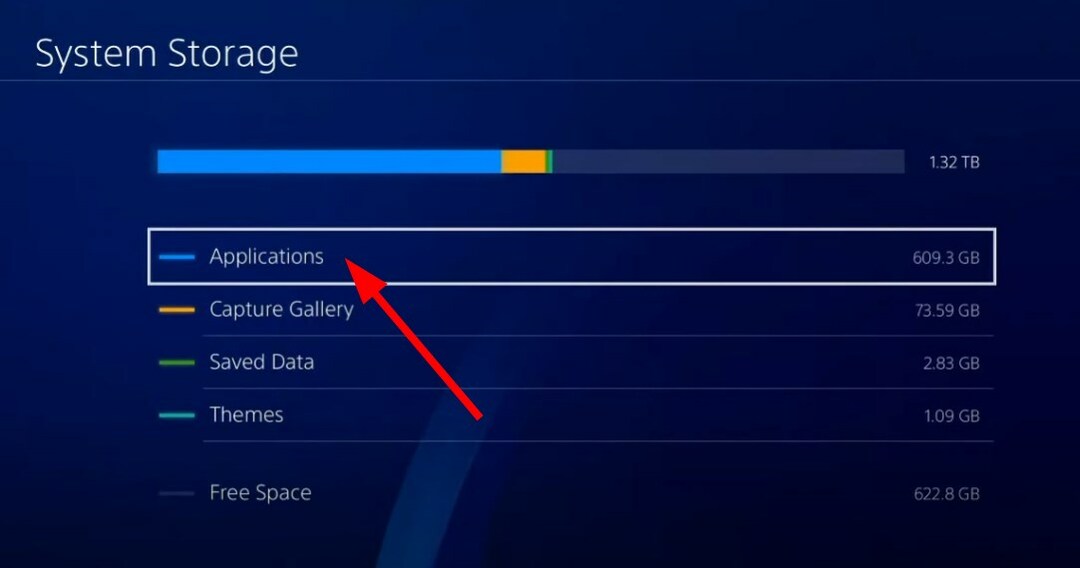
- Begynn å slette uønskede programmer og spill fra konsollen.
3. Slett spilldata fra Galleri
- Setter kursen mot Innstillinger.

- Rull ned og velg Oppbevaring.
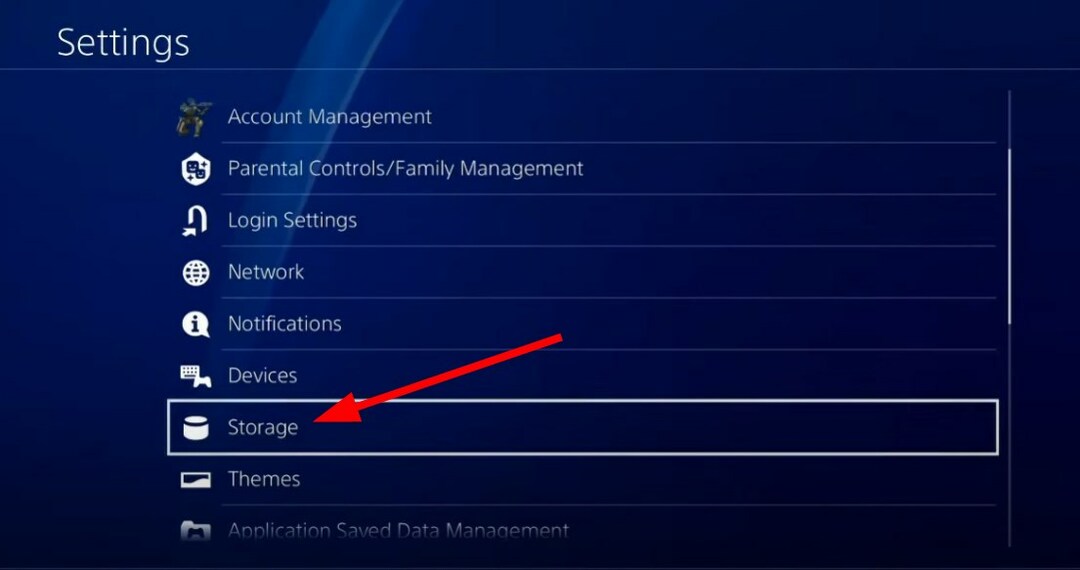
- trykk X på kontrolleren for å åpne Systemlagring.

- Å velge Capture Gallery.

- Slett nå alle spilldataene, for eksempel skjermbilder, skjermopptak osv., filer som kan fylle unødvendig plass på konsollen din.
- 6 måter å fikse Playstations nettverkspåloggingsfeil
- Spilldata er ikke ferdig installert av Resident Evil 7 [Dybdeveiledning]
- 12 måter å logge på Playstation Network uten problemer
4. Slett spilllagringer
- Åpne Innstillinger.

- Å velge Oppbevaring.

- Velge Systemlagring.

- Å velge Lagrede data.

- Velge COD: Warzone-spill for å få tilgang til spillets lagrede data.
- Å velge Alternativer og treffer Slett.
- Velg de lagrede datafilene du vil slette, og velg deretter Slett.
5. Tøm hurtigbufferen på konsollen
- Skru av din PlayStation 4 eller 5.
- Vent til lysene på PlayStation 4 eller 5 slår seg helt av.
- Trekk ut støpselet strømledningen fra stikkontakten.
- Vente i omtrent et minutt eller to.
- Støpsel strømledningen tilbake til konsollen.
- Slå på konsollen din.
Hvorfor trenger jeg så mye lagringsplass for å oppdatere COD Warzone?
Svaret på dette spørsmålet kommer i to deler. Den første er at PS4 alltid laster ned hele spillet og eventuelle nye oppdateringer som du installerer på konsollen.
Hvis du allerede har COD Warzone installert på PS4 og ønsker å installere oppdateringen, bør du ha ledig plass på totalt spillstørrelsen + størrelsen på oppdateringen.
Det er dessverre slik PS4 lagrer spill. Den lager en andre kopi av spillet, installerer oppdateringen og den nye versjonen av spillet, og sletter senere den eldre versjonen.
Hva kan du gjøre for å forhindre dette problemet? Dessverre er alt du kan gjøre å følge trinnene ovenfor for å rydde opp plass på PS4-konsollen din. Alternativt kan du legge til større harddisker og SSD-er, eller koble til en ekstern USB-harddisk å utvide lageret.
For å unngå å møte en Warzone-oppdatering som ikke er nok ledig plass, anbefaler vi at du rydder opp plass på konsollen før du fortsetter å laste ned en oppdatering.
 Har du fortsatt problemer?Løs dem med dette verktøyet:
Har du fortsatt problemer?Løs dem med dette verktøyet:
- Last ned dette PC-reparasjonsverktøyet vurdert Great på TrustPilot.com (nedlastingen starter på denne siden).
- Klikk Start søk for å finne Windows-problemer som kan forårsake PC-problemer.
- Klikk Reparer alle for å fikse problemer med patentert teknologi (Eksklusiv rabatt for våre lesere).
Restoro er lastet ned av 0 lesere denne måneden.
![Krasjer og fryser i Call of Duty: Modern Warfare Remastered [FIX]](/f/a2e1f944680394389b0a2923e66c633d.jpg?width=300&height=460)

